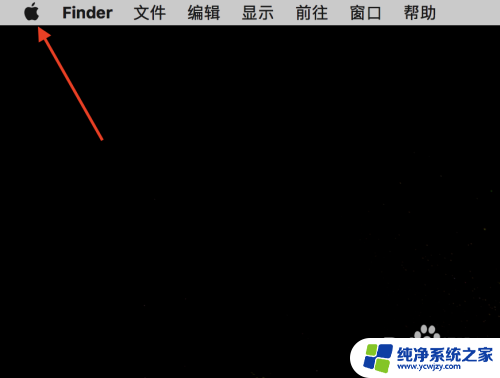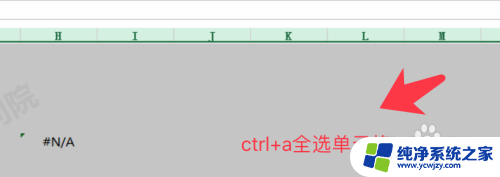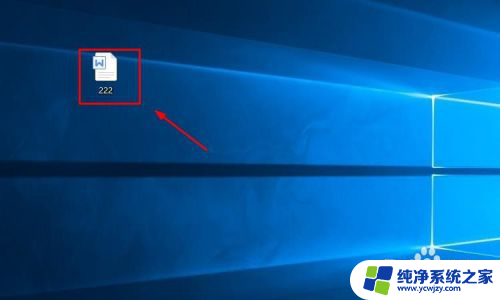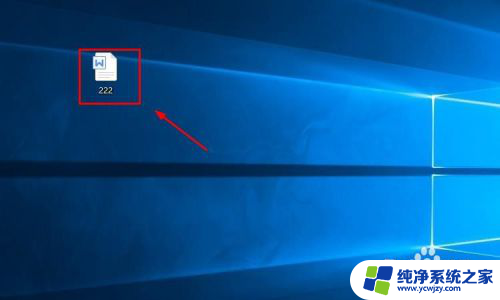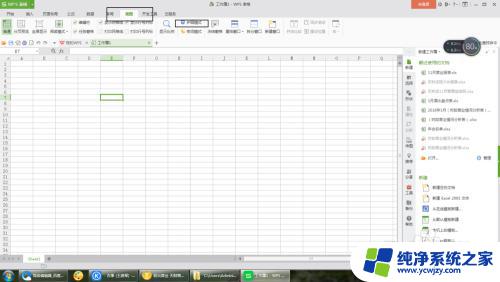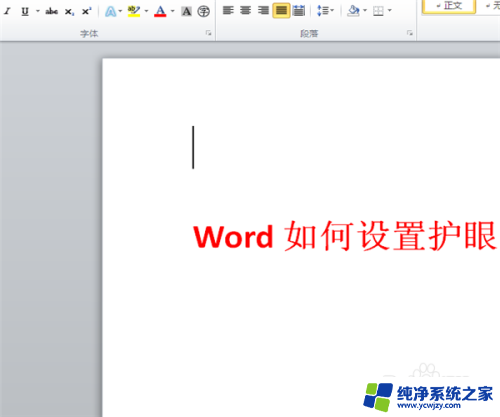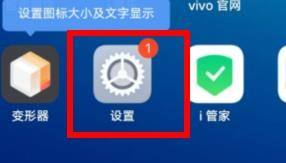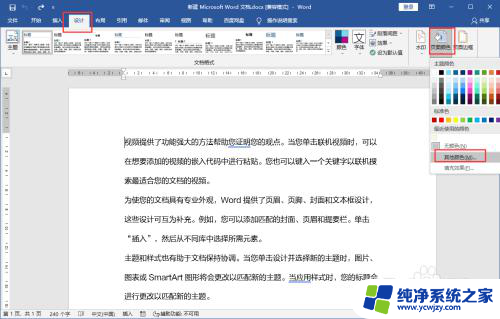笔记本电脑屏幕护眼模式怎么弄 笔记本护眼模式怎么设置
更新时间:2023-08-12 15:41:00作者:yang
笔记本电脑屏幕护眼模式怎么弄,随着现代科技的迅猛发展,我们每天都离不开电脑的使用,长时间盯着电脑屏幕不仅会导致眼睛疲劳,还可能引发眼部疾病。为了保护视力健康,许多笔记本电脑都配备了护眼模式。如何设置笔记本电脑的屏幕护眼模式呢?在本文中我们将探讨如何正确地设置笔记本电脑的护眼模式,以帮助我们减轻眼部疲劳,保护视力健康。
具体步骤:
1.进入系统,按win+R打开Windows设置。点击“系统”。
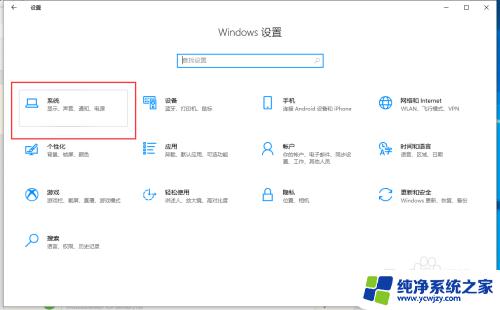
2.在“设置-显示”中,开启夜间模式开关。点击“夜间模式设置”。
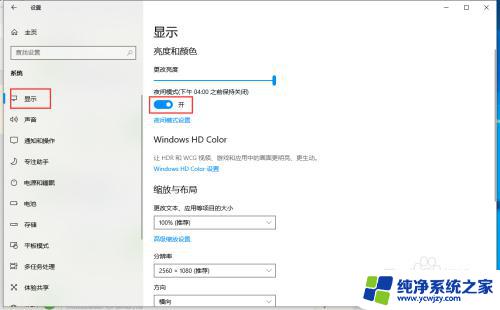
3.在“夜间模式设置”中点击“立即开启”这样就可以启动护眼模式。
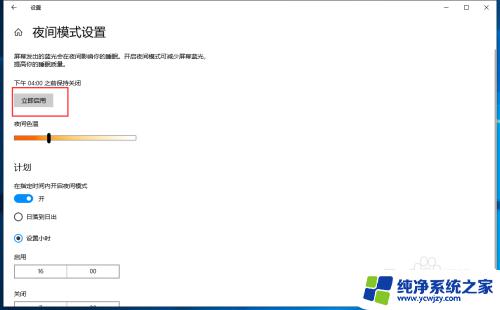
4.拖动夜间色温下的滑块调整屏幕亮度达到眼镜舒适状态。
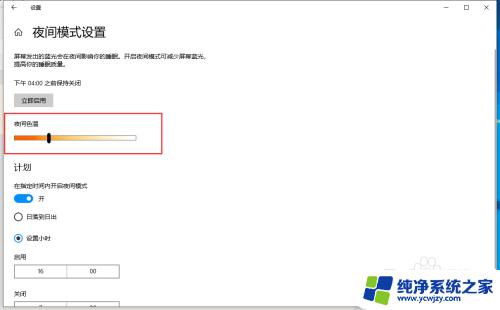
以上就是笔记本电脑屏幕护眼模式的全部内容,如果你遇到这种情况,可以按照小编的方法来进行解决,希望这能帮助到你。